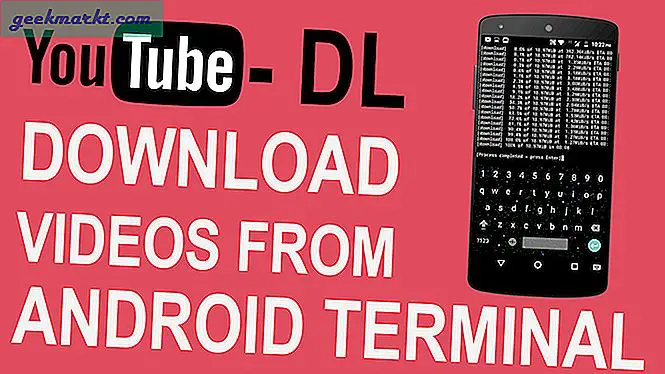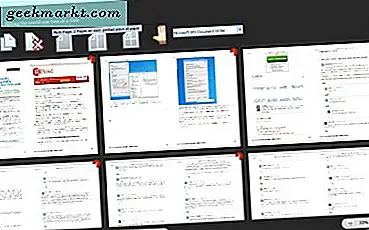Kommer Android 10, Google har gjort mange endringer i Android (navnet er populært). Andre viktige endringer var gestnavigering, lokal maskinlæring, mørk modusosv. Men etter min mening var de største endringene på personvernfronten.
I Android 10 har apper bare tilgang til posisjonen din når den kjører. Og ikke bare det, Google brakte aktivitetsansvarlig, tilpassing av annonser på toppen av innstillingsmenyen. Nå lar de deg også automatisk slette søkeloggen på nettstedet, nettaktiviteten, appaktiviteten, søkeloggen og YouTube-historikken direkte fra telefonen. Slik gjør du det.
Slett automatisk Slett hele Google-aktiviteten din
Det er ingen enhetlig portal eller webside for å slette all Google-aktiviteten din samtidig. Vi må konfigurere automatisk sletting for nett- og appaktivitet som består av Google Assistant-opptak, Google Chrome-søkeloggen og Android-appaktivitet. Deretter må vi konfigurere automatisk sletting for YouTube-aktivitet separat.
Dette vil fjerne Google-aktiviteten din på Google-enhetene dine, som Google Home, Chromebook, Android-telefon, etc.
1. Slett Google Nett- og appaktivitet
I Android 10 har Google nå opprettet en egen personverndel i Android-innstillingsmenyen. Åpne Innstillinger-menyen og trykk på alternativet Personvern.
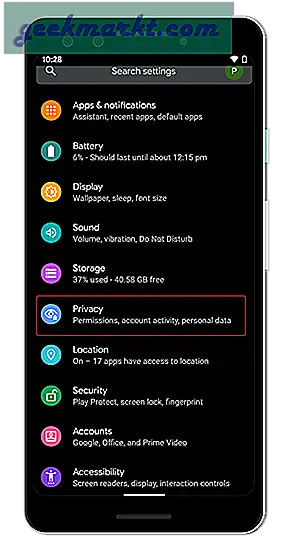
Denne personverndelen lar deg få tilgang til Tillatelsesbehandling, Googles posisjonslogg, annonseinnstillinger osv. Under ett skjermbilde. I Personvern-menyen klikker du på Avansert og deretter på “Aktivitetskontroller” gjennom den utvidede menyen. Hvis du har flere kontoer som er logget på Android, vil den be deg om å velge en av dem.
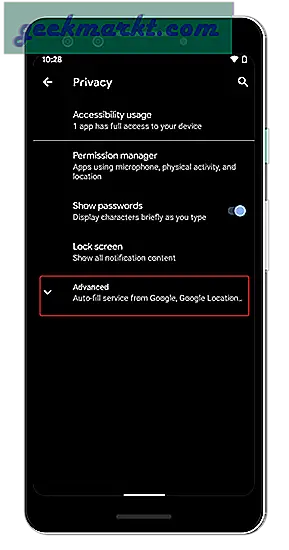
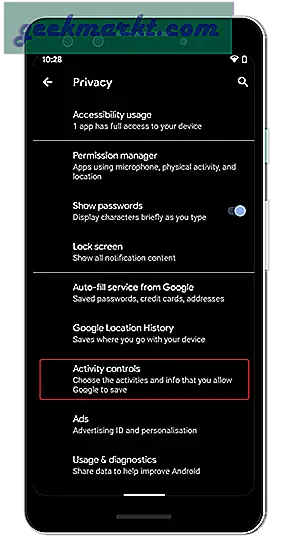
Under Aktivitetskontroll-menyen ser du Web- og appaktivitet, posisjonslogg og YouTube-historikk. Fra nå av kan du ikke angi automatisk sletting av posisjonslogg, men du kan gjøre det samme for nett- og appaktivitet og YouTube-historikk. For det, trykk på “Administrer aktivitet” under Nett- og appaktivitetsdelen. Det vil omdirigere deg til Google-aktivitetsnettstedet ditt.
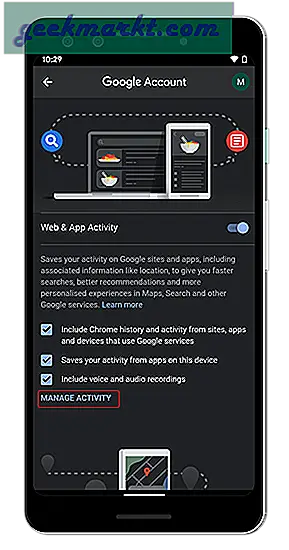
Rull ned til lenken på websiden for Google Aktivitet "Velg å slette automatisk". Trykk på den, og du blir omdirigert til en annen webside som presenterer tre alternativer for deg. Den første er "Behold til jeg sletter manuelt" som var til stede tidligere. Men de to andre "Behold i 18 måneder" og "Behold i 3 måneder" lar deg bestemme hvor lenge hvor dataene dine forblir på Google-serveren. Velg en av dem og trykk på "Neste" -knappen.
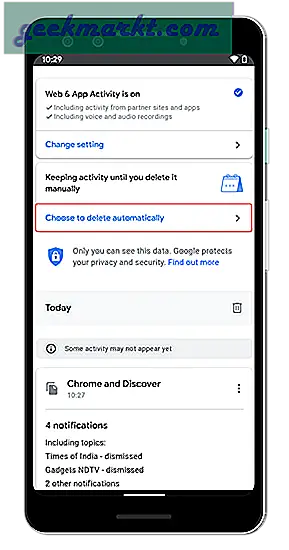
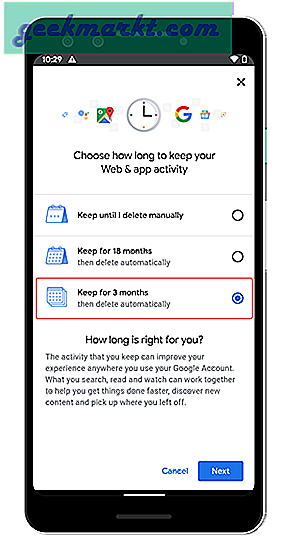
Denne slettingen kan påvirke Googles søkeinnstillinger og andre personaliseringer.
Nå sletter dette umiddelbart dataene fra aktivitetssiden din. Men Google vil nå starte prosessen for å slette den fra lagringssystemene sine metodisk over tid. Samlet sett vil dette sikre at nettaktiviteten din, google-assistentens stemmeopptak og søkeloggen blir slettet umiddelbart og ytterligere slettet dem med jevne mellomrom.
2. Slett YouTube-loggen
Etter at du har angitt automatisk sletting for nett- og appaktiviteten din, vil posisjonsloggen og YouTube-appaktiviteten fortsatt bli opprettholdt. For posisjonslogg kan du ikke konfigurere automatisk sletting. Google tillater manuell sletting per nå. Google tillater fortsatt ikke automatisk sletting. Men for YouTube-aktivitet kan du fortsatt konfigurere automatisk sletting. Rull ned til bunnen av aktivitetskontrollene og trykk på "Administrer aktivitet" under YouTube-historikk-delen.
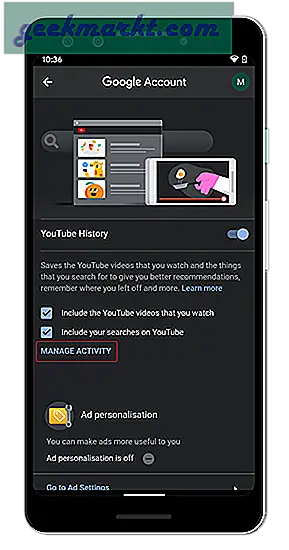
Du må følge den samme prosessen som ovenfor for å slå på automatisk sletting av YouTube-søkeloggen din.
3. Slett Google Activity via nettappen
Hvis du ikke bruker Android 10, må du besøke nettstedet Administrer min aktivitet. På denne siden finner du den samme "Velg å slette automatisk" -lenken. Når du klikker kan du se hvor lenge du vil beholde dataene dine, og deretter klikke på “Neste” -knappen.
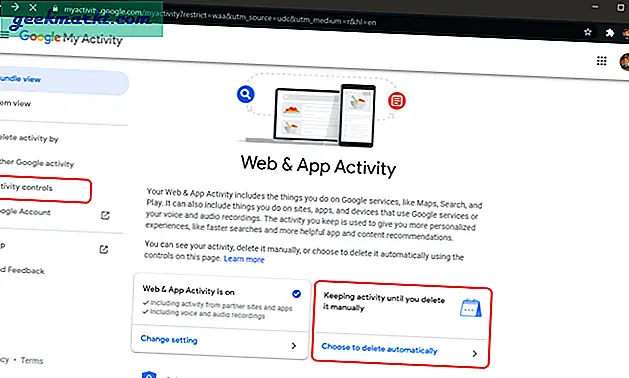
Avsluttende ord
Bortsett fra automatisk sletting av Google Activity-data, kan du også slå av Ad Personalisering gjennom de samme personverninnstillingene på Android. Dette vil sikre at du ikke får målrettede eller påtrengende annonser.
For mer problemer eller spørsmål, gi meg beskjed i kommentarene nedenfor.
Les også: Hvordan slette taleopptak fra Google Assistant og Alexa?